Sales HubまたはService HubProfessionalまたはEnterpriseの有料シートが割り当てられたユーザーであれば、Conversation Intelligence(CI)を使用して、HubSpotの通話ツール、HubSpotのZoomとの連携、または HubSpotと連携されているサードパーティーの通話プロバイダー()で行った録音を書き起こし、分析 することが可能です。録音を分析した後、通話録音にインラインコメントを追加して、ターゲットに合わせた文脈のフィードバックを担当者に与えることができます。これにより、より効果的にチームを指導することができ、録音や録画から貴重な顧客洞察を得ることができます。
始める前に
注:自動転写は以下の場合に利用できます。HubSpotのデフォルトのコンテンツ作成言語.HubSpotは、録音した内容をアカウント設定で選択した言語.についてもっと知るHubSpotが提供する言語.
コール録音を確認する
通話録音にアクセスして確認し、メモやコメントを追加することができます。
- HubSpotアカウントにて、[CRM]>[コール]の順に進みます。
- 通話タイトルをクリックします。
- 録画を開始するには、レビュー画面の左側で、playerPlayPlayをクリックします。また、コントロールを使って、playerFastForwardスキップ、playerRewindリワインドの操作も可能です。
文字起こしをレビューし、インラインコメントを追加する ( Sales Hub またはService Hub Professionalまたは Enterpriseのみ )
- レコーディングの下にはスピーカートラックが表示され、ユーザーの発言時間とコンタクトの発言時間を比較することができます。スピーカートラックに沿ってハンドルをクリックしてドラッグすると、録音の特定の部分を聴いたり、トランスクリプトのその部分を確認したりすることができます。
.gif?width=703&height=257&name=review-transcript-playback%20(1).gif)
- 通話録音の特定の部分にインラインコメントを追加するには。
- コメントを追加したい文字起こしの部分にカーソルを合わせ、コメント追加アイコンをクリックします。
- インラインコメント ] タブをクリックすると、トランスクリプトの特定の抜粋にコメントを追加することができます。一般的なコメント] タブをクリックして、録音全体に関するコメントを追加します。

-
- あるユーザーについて言及し、そのユーザーに通知を送りたい場合は、@の後にそのユーザーの名前を入力してください。
- [保存]をクリックします。
- 既存のコメントに返信してスレッドを作成するには、既存のコメントをクリックします。
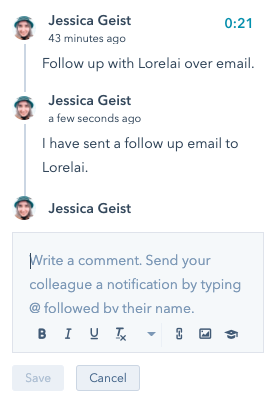
- 右上の「コメントを表示」「コメントを隠す」をクリックすると、既存のスレッドの表示・非表示を切り替えることができます。コメントを非表示にすると、ユーザーがコメントした原稿の横に、ユーザーのアバターが表示されます。
- 特定のキーワードを調べるには、検索バーを使用します。検索結果として、そのキーワードが使用されている文字起こしの部分が表示されます。
-

文字起こしの特定の部分を別のチームメンバーと共有するには、文字起こしのテキストの上にカーソルを重ねて[共有]をクリックします。ダイアログボックスで「リンクをコピー」をクリックし、電子メールなどのメッセージに貼り付けてメンバーに送信します。
- のユーザーであればSales Hub またはService Hub Enterprise アカウントのユーザーの場合、Tracked terms タブをクリックして、通話中にどの追跡用語が使用されているかを確認します。追跡した条件を編集するには、「追跡した条件を編集する」をクリックします。
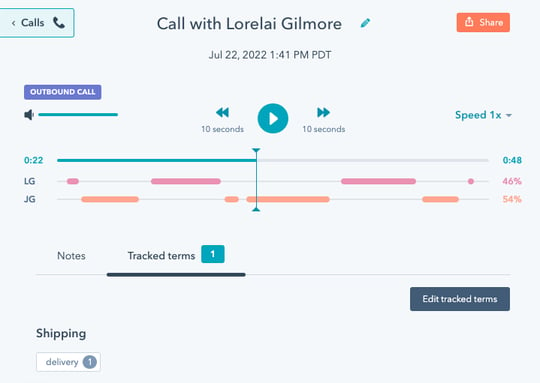
注:トラックタームの追加や編集を行うにはスーパー管理者である必要があります。
- 文字起こしの品質を向上させたい場合は、Help improve your transcriptionsの設定をオンにすることができます。文字起こしに有用または不要のフラグを付けること。
Calling
BETA
ベータ通話記録へのレビューとインラインコメントの追加(BETA)
更新日時 2023年1月20日
以下の 製品でご利用いただけます(別途記載されている場合を除きます)。
Sales HubまたはService HubProfessionalまたはEnterpriseの有料シートが割り当てられたユーザーであれば、Conversation Intelligence(CI)を使用して、HubSpotの通話ツール、HubSpotのZoomとの連携、または HubSpotと連携されているサードパーティーの通話プロバイダー()で行った録音を書き起こし、分析 することが可能です。録音を分析した後、通話録音にインラインコメントを追加して、ターゲットに合わせた文脈のフィードバックを担当者に与えることができます。これにより、より効果的にチームを指導することができ、録音や録画から貴重な顧客洞察を得ることができます。
始める前に
注:自動転写は以下の場合に利用できます。HubSpotのデフォルトのコンテンツ作成言語.HubSpotは、録音した内容をアカウント設定で選択した言語.についてもっと知るHubSpotが提供する言語.
コール録音を確認する
通話録音にアクセスして確認し、メモやコメントを追加することができます。
文字起こしをレビューし、インラインコメントを追加する ( Sales Hub またはService Hub Professionalまたは Enterpriseのみ )

文字起こしの特定の部分を別のチームメンバーと共有するには、文字起こしのテキストの上にカーソルを重ねて[共有]をクリックします。ダイアログボックスで「リンクをコピー」をクリックし、電子メールなどのメッセージに貼り付けてメンバーに送信します。注:トラックタームの追加や編集を行うにはスーパー管理者である必要があります。
関連記事